- Mwandishi Abigail Brown [email protected].
- Public 2023-12-17 07:02.
- Mwisho uliobadilishwa 2025-01-24 12:25.
Unachotakiwa Kujua
- Angazia vipengee unavyotaka kuondoa na uchague aikoni ya tupio.
- Fungua folda ya Tupio ili kuzifuta kabisa.
- Google hutoa mbinu mbalimbali za kutafuta faili kubwa za kufuta.
Makala haya yanafafanua jinsi ya kufuta faili kutoka kwa akaunti yako ya Hifadhi ya Google kutoka kwa tovuti ya eneo-kazi na programu ya simu. Kufuta faili, hasa kubwa au vipengee vilivyo katika folda ya Tupio, ni njia rahisi ya kupata nafasi katika akaunti yako.
Jinsi ya Kufuta Faili Kwenye Hifadhi ya Google
Unaweza kufuta faili na folda kutoka kwa tovuti ya Hifadhi ya Google na programu ya simu. Haijalishi ikiwa ni hati, video, lahajedwali, picha, onyesho la slaidi, n.k.; zote zinaweza kufikiwa kupitia Hifadhi.
Tumia Kompyuta Yako Kufuta Faili za Hifadhi ya Google
- Tembelea tovuti ya Hifadhi ya Google, na uingie kwenye akaunti yako ikihitajika.
-
Chagua folda au faili unayotaka kuondoa. Ili kuchagua zaidi ya kipengee kimoja kwa wakati mmoja, shikilia kitufe cha Ctrl au Command unapofanya uteuzi wako.
Huenda usiweze kuchagua kila kitu unachotaka kwa wakati mmoja. Ikiwa, kwa mfano, kuna faili chache kwenye folda moja unayotaka kuondoa na faili zingine kwenye folda nyingine, utahitaji kugawanya kazi na kufuta seti ya kwanza kwanza, na kisha uende kwenye folda nyingine ili kuondoa hizo..
-
Chagua aikoni ya tupio iliyo upande wa juu kulia. Faili zitahamishiwa kwenye folda ya Tupio mara moja.

Image
Tumia Simu Yako Kufuta Faili za Hifadhi ya Google
Ikiwa unafanya kazi kwenye simu yako mahiri, bado unaweza kufuta faili kutoka Hifadhi ya Google. Katika hatua chache tu, faili zitatoweka, na utakuwa na nafasi zaidi ya kuhifadhi.
- Tafuta faili au folda unayotaka kuondoa. Unaweza kuitafuta au kuvinjari mwenyewe kupitia kichupo cha Faili.
-
Gonga menyu ya vitone tatu karibu nayo, na uchague Ondoa.
Ili kufuta zaidi ya kipengee kimoja kwa wakati mmoja, gusa na ushikilie cha kwanza, kisha uendelee kugonga ili kupata vipengee vingine. Gusa aikoni ya tupio iliyo juu ukifuata njia hii.
-
Thibitisha kwa kuchagua Hamisha hadi kwenye tupio.

Image
Je, Kufuta Faili kwenye Hifadhi ya Google Hutoa Nafasi?
Ndiyo, lakini si mara moja.
Ikiwa dhamira yako wakati wa kufuta faili ni kutafuta nafasi katika akaunti yako ya Hifadhi ya Google-labda ili kutoa nafasi kwa barua pepe au picha zaidi, unaweza kutambua kwamba matumizi yako ya hifadhi hayakubadilika baada ya kukamilisha hatua zilizo hapo juu.
Hiyo ni kwa sababu Hifadhi ya Google haiondoi vipengee vilivyofutwa kabisa. Badala yake inazikusanya katika folda ya Tupio, na kukuruhusu kuzirejesha ukihitaji.
Lazima uondoe folda hii wewe mwenyewe ikiwa ungependa kuongeza nafasi papo hapo-vinginevyo, zitafutwa kiotomatiki baada ya siku 30.
Je, ninawezaje Kufuta Faili Kabisa kwenye Hifadhi ya Google?
Ili kuruka kusubiri kwa siku 30 hadi vipengee vilivyotupwa viondolewe, futa faili hizo kabisa kwa kuondoa folda ya Tupio. Itafuta nafasi ambayo folda ya Tupio inachukua. Kwa maneno mengine, ikiwa kuna MB 500 za faili hapo, ukiondoa kutakupa MB 500 ya nafasi tena papo hapo, ambayo unaweza kutumia kwa faili zingine.
Chagua Tupio kutoka kwenye menyu ya Hifadhi ili kufungua Tupio kwa ajili ya Hifadhi Yangu, na utumie kitufe cha Tupa Tupio ili kufuta vipengee hivyo kabisa.
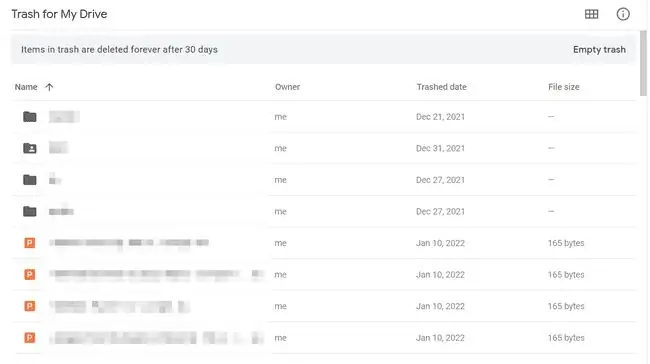
Unaweza pia kubofya kulia vipengee moja na uchague Futa kabisa ili kuondoa hizo kabisa.
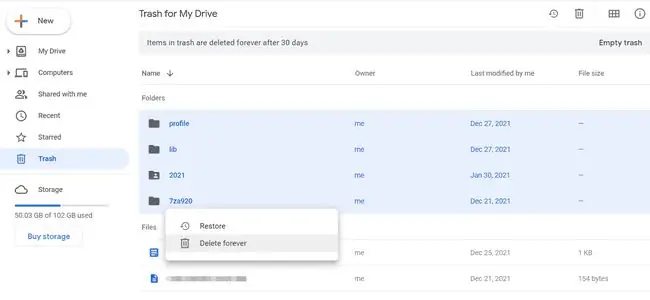
Ikiwa unatumia programu ya simu, gusa-na-ushikilie kipengee kilichofutwa ili ukichague, kisha uende kwenye menyu ya vitone tatu iliyo juu ili kupata Futa milele Chaguo.
Nitasafishaje Hifadhi Yangu ya Google?
Hifadhi ya Google hurahisisha kufuta faili ili kupata nafasi ya hifadhi. Zifuatazo ni baadhi ya njia bora zaidi za kusafisha akaunti yako, lakini kabla ya kuanza, itakuwa busara kuangalia kwa haraka ni wapi kwenye akaunti yako hifadhi nyingi zaidi inatumiwa. Itasaidia kutambua ni wapi unapaswa kuzingatia.
Fungua Hifadhi ya Google One na uangalie orodha ya maelezo ya hifadhi. Kama unavyoona, data nyingi katika mfano huu ziko katika Hifadhi ya Google, lakini Gmail na Picha kwenye Google huhesabiwa katika nafasi ya Hifadhi pia.
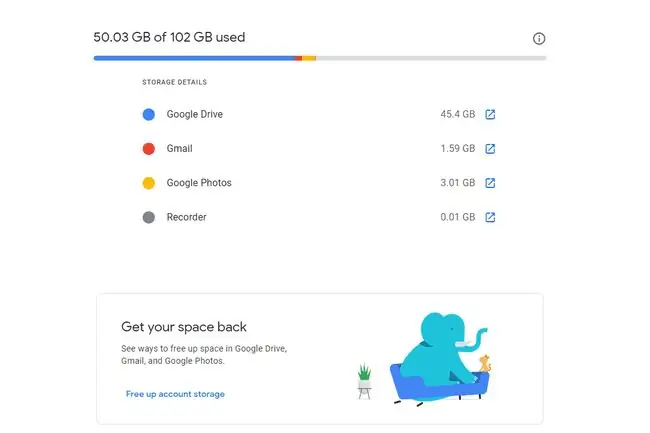
Angalia Kinachotumia Nafasi Zaidi
Tutaanza kwa kushughulikia Hifadhi ya Google moja kwa moja. Hivi ndivyo jinsi ya kuorodhesha faili zote kubwa zaidi ambazo Hifadhi inahifadhiwa, hivyo basi unaweza kubofya mara chache tu ili upate faida nyingi za nafasi:
- Tembelea ukurasa wako wa Hifadhi ya Google kwa kuchagua Hifadhi kutoka kwenye menyu ya upande wa kushoto.
-
Faili zote zinazotumia hifadhi yako ya Hifadhi zimeorodheshwa hapa, zikiwa zimepangwa kwa ukubwa. Ni mahali pazuri pa kurejesha hifadhi nyingi zaidi kwa njia ya haraka iwezekanavyo. Chagua tu na ufute chochote ambacho hutaki tena (na kumbuka kufanya vivyo hivyo katika folda ya Tupio).

Image
Njia nyingine ni kutafuta faili au aina za faili ambazo unashuku kuwa zinachukua hifadhi zaidi kuliko inavyopaswa. Teua kitufe cha chaguo za utafutaji kulia kutoka kwa upau wa kutafutia ulio juu. Chagua aina ya faili kutoka kwenye menyu, kama vile Kumbukumbu au Video, kisha uchague TAFUTA ili kupata orodha ya zote.
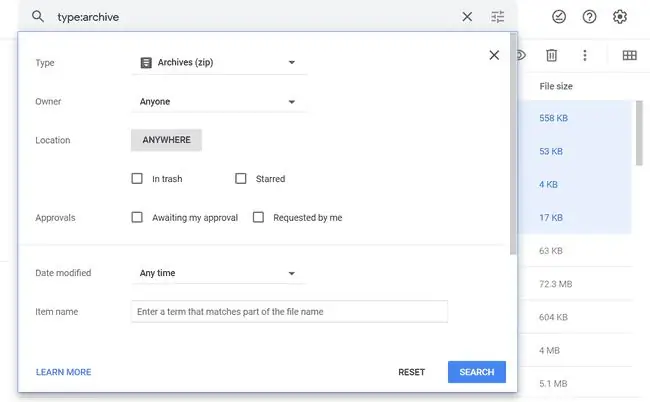
Hamisha Faili Kwingine
Faili huchukua nafasi katika Hifadhi ya Google kwa sababu zimehifadhiwa katika Hifadhi ya Google. Ukiondoa kitu kisha ukifute kwenye Hifadhi, utafuta nafasi hiyo kwa kitu kingine.
Kwa mfano, sema umekuwa ukihifadhi filamu za nyumbani mtandaoni. Badala ya kuziweka kwenye Hifadhi ya Google, hasa ikiwa unakaribia kikomo chako cha hifadhi, zihamishie kwenye huduma tofauti ya hifadhi ya faili mtandaoni bila malipo. Kuna mengi ya kuchagua, ambayo mengi yana nafasi ya kutosha ya kuhifadhi nakala za video.
Huduma kadhaa za kuhifadhi nakala mtandaoni hutoa eneo la pili kwa faili zako zilizohifadhiwa ndani. Kwa hivyo ukiamua kuweka filamu hizo kwenye diski kuu ya nje iliyoambatishwa kwenye kompyuta yako, unaweza kuzilinda kwa kuunda nakala ya ziada na mojawapo ya suluhu hizo za chelezo mtandaoni.
Kupakua kutoka Hifadhi ya Google ni rahisi. Bofya kulia tu uteuzi wa faili/folda, na uchague Pakua.
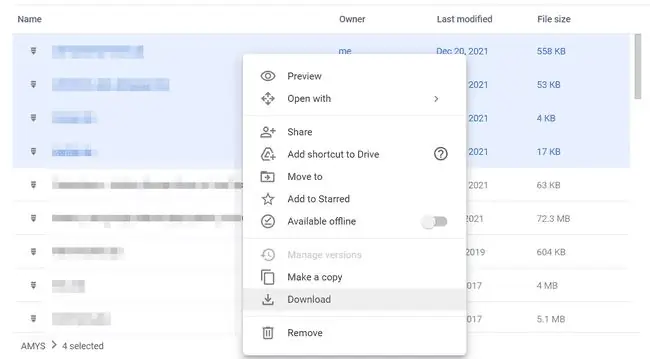
Ingawa ni salama kuondoa faili kutoka kwa Hifadhi ya Google pindi tu utakapozipakua kwenye kompyuta yako, tunapendekeza usubiri kuzitupa mpaka zitakapothibitishwa kuwa zimechelezwa kikamilifu mahali pengine, kama katika mojawapo ya hizo. huduma za kuhifadhi faili mtandaoni.
Jambo lingine la kuzingatia ni Picha kwenye Google. Kwa kuwa Picha huhesabiwa katika nafasi ya Hifadhi, hii ni njia nyingine rahisi ya kusafisha Hifadhi yako ya Google. Hata hivyo, badala ya kufuata hatua zilizo hapo juu, tumia Google Takeout kwa mbinu rahisi ya kuhamisha Picha kwenye Google kutoka kwa Hifadhi na kuzipeleka kwenye huduma tofauti; hakuna haja ya kupakua mwenyewe au kupakia.
- Fungua Dashibodi ya Google.
-
Sogeza chini hadi uone Picha, na uchague Hamisha data..

Image -
Chagua cha kutuma, kisha ubofye Hatua inayofuata.
Kila kitu katika akaunti yako ya Picha kwenye Google huchaguliwa kwa chaguomsingi, lakini unaweza kuchagua albamu mahususi ukipenda.

Image -
Chagua mbinu ya kutuma, kisha uchague Unganisha akaunti na uunde kutuma. Chaguo zako ni Flickr, Microsoft OneDrive, na SmugMug.

Image - Fuata vidokezo vilivyosalia kwenye skrini ili kuipa Google ruhusa ya kufikia picha zako, kuingia katika huduma uliyochagua katika hatua ya awali, na kukamilisha uhamisho.
Tumia Kidhibiti cha Hifadhi cha Google
Maelezo mengine muhimu kuhusu matumizi ya Hifadhi ya Google yanaweza kupatikana kutoka kwa Kidhibiti cha Hifadhi ya Google.
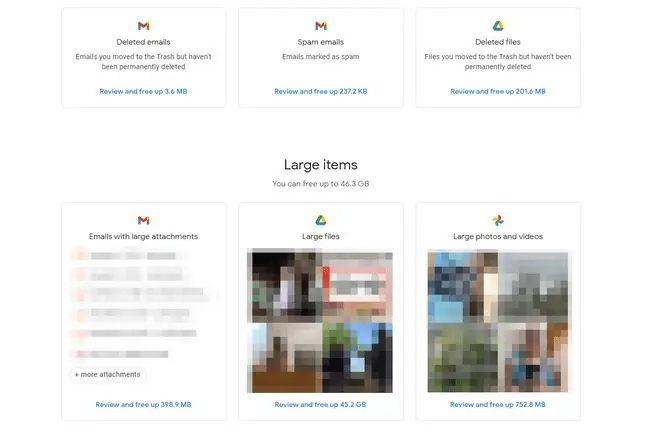
Baada ya kufunguliwa, inaonyesha kuwa umefuta ujumbe wa Gmail au barua pepe taka ambazo unaweza kuziondoa kabisa. Pia huorodhesha barua pepe zilizo na viambatisho vya faili kubwa na faili kubwa, video na picha.






